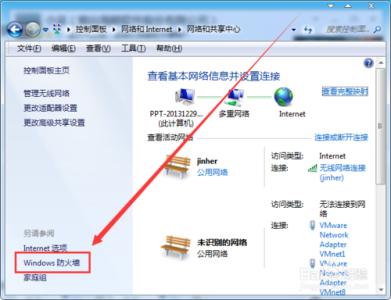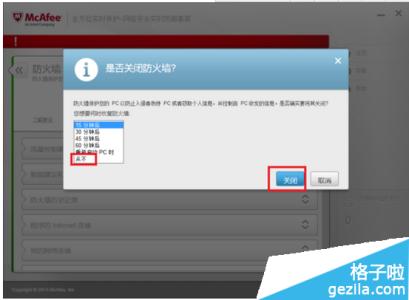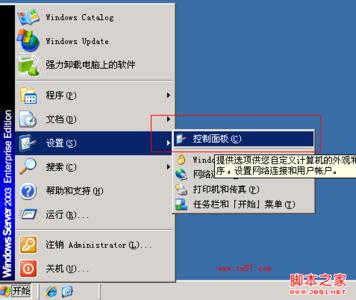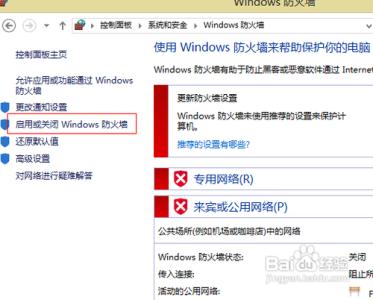我的win7想要检查下防火墙有没有故障,那么要用什么方法去检查呢?下面由小编给你做出详细的win7检查防火墙方法介绍!希望对你有帮助!
win7检查防火墙方法一:一般来说,硬件防火墙的例行检查主要针对以下内容:
硬件防火墙的配置文件
不管你在安装硬件防火墙的时候考虑得有多么的全面和严密,一旦硬件防火墙投入到实际使用环境中,情况却随时都在发生改变。硬件防火墙的规则总会不断地变化和调整着,配置参数也会时常有所改变。作为网络安全管理人员,最好能够编写一套修改防火墙配置和规则的安全策略,并严格实施。所涉及的硬件防火墙配置,最好能详细到类似哪些流量被允许,哪些服务要用到代理这样的细节。
在安全策略中,要写明修改硬件防火墙配置的步骤,如哪些授权需要修改、谁能进行这样的修改、什么时候才能进行修改、如何记录这些修改等。安全策略还应该写明责任的划分,如某人具体做修改,另一人负责记录,第三个人来检查和测试修改后的设置是否正确。详尽的安全策略应该保证硬件防火墙配置的修改工作程序化,并能尽量避免因修改配置所造成的错误和安全漏洞。
2.硬件防火墙的磁盘使用情况
如果在硬件防火墙上保留日志记录,那么检查硬件防火墙的磁盘使用情况是一件很重要的事情。如果不保留日志记录,那么检查硬件防火墙的磁盘使用情况就变得更加重要了。保留日志记录的情况下,磁盘占用量的异常增长很可能表明日志清除过程存在问题,这种情况相对来说还好处理一些。在不保留日志的情况下,如果磁盘占用量异常增长,则说明硬件防火墙有可能是被人安装了Rootkit工具,已经被人攻破。
因此,网络安全管理人员首先需要了解在正常情况下,防火墙的磁盘占用情况,并以此为依据,设定一个检查基线。硬件防火墙的磁盘占用量一旦超过这个基线,就意味着系统遇到了安全或其他方面的问题,需要进一步的检查。
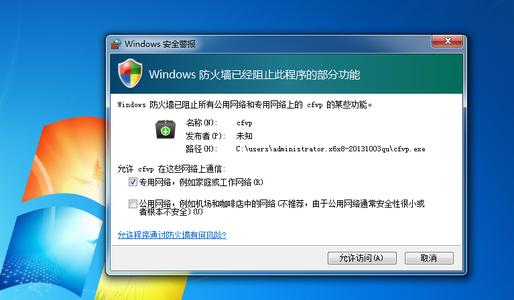
3.硬件防火墙的CPU负载
和磁盘使用情况类似,CPU负载也是判断硬件防火墙系统运行是否正常的一个重要指标。作为安全管理人员,必须了解硬件防火墙系统CPU负载的正常值是多少,过低的负载值不一定表示一切正常,但出现过高的负载值则说明防火墙系统肯定出现问题了。过高的CPU负载很可能是硬件防火墙遭到DoS攻击或外部网络连接断开等问题造成的。
4.硬件防火墙系统的精灵程序
每台防火墙在正常运行的情况下,都有一组精灵程序(Daemon),比如名字服务程序、系统日志程序、网络分发程序或认证程序等。在例行检查中必须检查这些程序是不是都在运行,如果发现某些精灵程序没有运行,则需要进一步检查是什么原因导致这些精灵程序不运行,还有哪些精灵程序还在运行中。
5.系统文件
关键的系统文件的改变不外乎三种情况:管理人员有目的、有计划地进行的修改,比如计划中的系统升级所造成的修改;管理人员偶尔对系统文件进行的修改;攻击者对文件的修改。
经常性地检查系统文件,并查对系统文件修改记录,可及时发现防火墙所遭到的攻击。此外,还应该强调一下,最好在硬件防火墙配置策略的修改中,包含对系统文件修改的记录。
6.异常日志
硬件防火墙日志记录了所有允许或拒绝的通信的信息,是主要的硬件防火墙运行状况的信息来源。由于该日志的数据量庞大,所以,检查异常日志通常应该是一个自动进行的过程。当然,什么样的事件是异常事件,得由管理员来确定,只有管理员定义了异常事件并进行记录,硬件防火墙才会保留相应的日志备查。
上述6个方面的防火墙例行检查也许并不能立刻检查到硬件防火墙可能遇到的所有问题和隐患,但持之以恒地检查对硬件防火墙稳定可靠地运行是非常重要的。如果有必要,管理员还可以用数据包扫描程序来确认硬件防火墙配置的正确与否,甚至可以更进一步地采用漏洞扫描程序来进行模拟攻击,以考核硬件防火墙的能力。
win7检查防火墙方法二:点击Win7系统桌面左下方的圆形开始按钮,依次打开Win7系统的“控制面板→系统和安全→Windows防火墙”,即可打开Win7系统自带的防火墙。
从Win7控制面板中选择Windows防火墙
Win7自带Windows防火墙设置主界面
为不同使用环境自定义安全规则
在不同的电脑使用环境中用户对防火墙的安全性的要求也不同,比如在办公室或是家庭的局域网中,为方便局域网内用户互相传送文件或一起玩游戏,不 需要太高的防火墙安全规则;而经常抱着笔记本到处使用公共Wifi连接上网的时候则不希望任何外部连接接入自己的计算机,需要设置比较高的防火墙安全规 则。Win7防火墙可以针对不同的网络环境轻松进行不同定义设置。
点击Win7防火墙主界面左侧的“打开或关闭Windows防火墙”即可打开防火墙的自定义界面,在这里用户可以分别对家庭或工作局域网以及公 用网络设置不同的安全规则。两个网络中用户都有“启用”和“关闭”两个选择,也就是启用或者是禁用Windows防火墙。启用防火墙下还有两个复选框,一 个是“阻止所有传入连接,包括位于允许程序列表中的程序”,另一个是“Windows防火墙阻止新程序时通知我”。当用户进入到一个不太安全的网络环境 时,可以选中“阻止所有传入连接”这个勾选框,禁止一切外部连接,即使是Windows防火墙设为“例外”的服务也会被阻止,为复杂环境中的计算机轻松提 供严密的安全保护。
 爱华网
爱华网